Рекламное объявление
Что вы делаете, когда вы создали какое-то новое программное обеспечение Windows - что-нибудь из простой диагностический инструмент 13 средств диагностики Windows для проверки состояния вашего ПКИспользуйте эти средства диагностики компьютера для проверки работоспособности ПК и устранения проблем. Некоторые поддерживают диагностику Windows 10, в частности. Подробнее к сложная компьютерная видеоигра 5 бесплатных программных инструментов для разработки игрБесплатное программное обеспечение для разработки игр - отличный способ начать создавать видеоигры. Мы собрали лучшее игровое программное обеспечение на рынке. Подробнее - а ты хочешь поделиться этим с миром? Ну, вы можете сжать файлы в один ZIP-файл и распространять его.
Или вы можете быть модным и вместо этого создать установщик EXE.
В этом посте мы рассмотрим три различных метода: самораспаковывающийся пакет, простой установщик, использующий встроенный IExpress, и расширенный установщик, использующий настраиваемую установку Inno.
Быстрый метод: использование 7-Zip
Вы, вероятно, уже используете 7-Zip для извлечение всех видов архивных файлов Как извлечь файлы из ZIP, RAR, 7z и других общих архивовВы когда-нибудь сталкивались с файлом .rar и задавались вопросом, как его открыть? К счастью, управлять файлами ZIP и другими сжатыми архивами просто с помощью правильных инструментов. Это то что тебе нужно знать. Подробнее и вы, наверное, уже знаете, что 7-Zip может создавать архивные файлы, но знаете ли вы, что вы также можете использовать его для создания EXE-файла, который действует как установщик?
Это называется Архив SFX («Самораспаковывающийся») и работает, сжимая все ваши конечные файлы вместе, а затем встраивая специальный архив EXE в архив, который знает, как извлечь все. Другими словами, получатель может извлечь архив SFX (который выглядит как сам файл EXE), даже если у него нет подходящего программного обеспечения, что может случиться с такими форматами, как 7Z, RAR, TAR и ZIP.
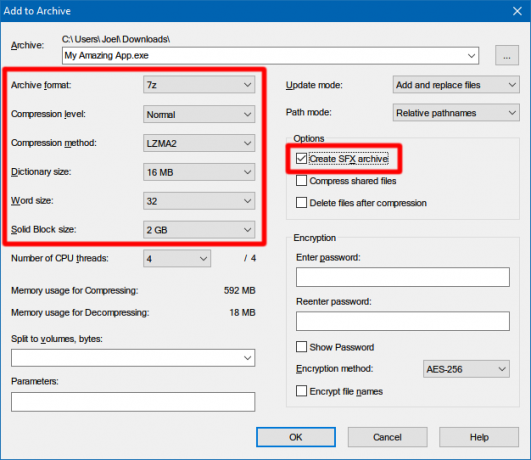
Как создать свой собственный SFX-архив с 7-Zip:
- Подготовьте все свои файлы и каталоги в пределах одного основного каталога и назовите каталог как хотите.
- Нажмите правой кнопкой мыши на каталог и выберите 7-Zip> Добавить в архив…
- Под Параметры, включить Создать SFX архив и выберите следующие настройки ...
> Формат архива: 7z
> Уровень сжатия: Обычный
> Метод сжатия: LZMA2
> Размер словаря: 16 МБ
> Размер слова: 32
> Размер блока: 2 ГБ - щелчок ОК. Готово!
Обратите внимание, что SFX-архивы не являются настоящими установочными файлами. Они не помещают извлеченные файлы в назначенный целевой каталог. Они не изменяют реестр Windows. Они не создают журналы установки и не отображаются как «установленное программное обеспечение» в приложении удаления. Это буквально архивные файлы, наряженные в EXE-файлы.
Скачать — 7-Zip (Свободный)
Простой метод: использование IExpress
IExpress - это утилита, которая поставляется в комплекте с версиями Windows, начиная с Windows XP и выше. Утилита поставляется с интерфейсным графическим интерфейсом (называемым IExpress Wizard), но вы также можете создавать установочные файлы, используя файлы SED, написанные вручную. Мы рекомендуем мастера.
Как и 7-Zip выше, этот метод создает самораспаковывающийся архив, но с двумя основными отличиями: во-первых, конечный пользователь продолжит работу с помощью многостраничного мастера установки, и два, конечный пользователь может указать целевой каталог, куда инструмент будет извлекать файлы.
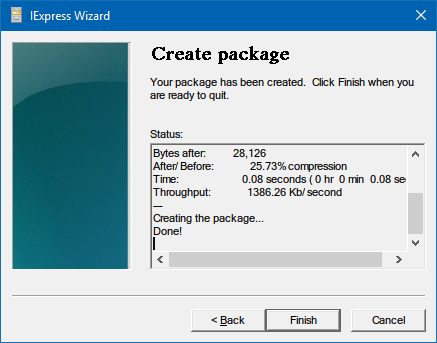
Как создать свой собственный установщик EXE с помощью IExpress:
- Откройте строку «Выполнить» (Windows ключ + R) и введите iexpress.exe запустить мастер IExpress.
- Выбрать Создать новый файл директивы самоизвлечения и нажмите следующий.
- Выбрать Извлекать только файлы и нажмите следующий.
- Для названия пакета имя вашего приложения является безопасным выбором.
- Для запроса подтверждения выберите Нет подсказки или же Подскажите пользователю с. Это не имеет значения в любом случае. Ради конечного пользователя, в том числе один всегда безопасный выбор.
- Для лицензионного соглашения, Показать лицензию если вы хотите, чтобы конечный пользователь согласился с каким-либо лицензионным соглашением с конечным пользователем (EULA). Если нет, то можно выбрать Не отображать лицензию.
- Добавьте все файлы, которые вы хотите видеть установленными, нажав добавлять, просматривая файлы и выбирая их все.
- Продолжайте работу с помощью мастера IExpress и выберите нужные параметры для Витрина и Готовое сообщение подсказки.
- Для названия пакета нажмите ПросматриватьПерейдите туда, где вы хотите создать установочный EXE-файл, и дайте ему имя. Это EXE-файл, который вы собираетесь распространять среди конечных пользователей. щелчок следующий.
- Наконец, выберите Сохранить файл директивы самоизвлечения (SED) если вы хотите создать измененный установщик позже, например, когда вы исправили программное обеспечение и вам нужен обновленный установщик. Если вы выберете Не сохранятьтогда вам придется пройти весь процесс с нуля.
- На Создать пакет страницу, нажмите следующий. Подождите. Готово!
Обратите внимание, что у IExpress есть некоторые странности и проблемы. Не допускается включение пустых каталогов. Если в вашей установке есть подкаталоги, подкаталоги не будут включены. Если у вас есть несколько файлов с одинаковыми именами, даже в разных каталогах, создание установщика завершится неудачно.
Из-за этих странностей мы рекомендуем использовать метод ниже.
Рекомендуемый метод: использование Inno Setup
Inno Setup - это утилита с открытым исходным кодом Что такое программное обеспечение с открытым исходным кодом? [MakeUseOf Объясняет]«Открытый код» - это термин, который часто используется в наши дни. Возможно, вы знаете, что некоторые вещи с открытым исходным кодом, такие как Linux и Android, но знаете ли вы, что это влечет за собой? Что открыто ... Подробнее это активно развивалось с 1997 года. Он был создан частично в ответ на неподходящее время InstallShield Express. С тех пор он стал создателем инсталлятора для тех, кто не хочет исследовать собственные опции.
Его самая большая ничья - это гибкость. Inno Setup использует файлы сценариев с расширением ISS («Inno Setup Script») для настройки различных аспектов установщик: какие файлы включены, где происходит установка, создавать ли ярлыки, и т.п. Файлы ISS используют форматирование, аналогичное файлам INI, и могут быть созданы с помощью мастера установки Inno.
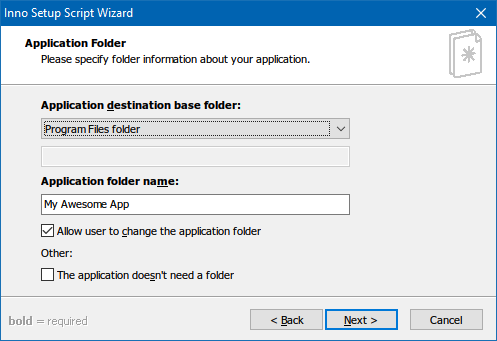
Как создать свой собственный установщик с помощью Inno Setup:
- Запустите приложение Inno Setup Compiler.
- В окне приветствия выберите Создайте новый файл сценария с помощью мастера сценариев.
- Введите имя приложения и версию приложения. При желании вы также можете указать сведения об издателе приложения и веб-сайте приложения. щелчок следующий.
- Выберите Основная папка назначения, который по умолчанию для программных файлов. Введите Имя папки приложения, который является именем основного каталога, куда будут идти ваши установочные файлы. щелчок следующий.
- Для Основной исполняемый файл приложения, найдите и выберите основной EXE-файл, который запустит ваше приложение. Если вы не устанавливаете приложение, включите Приложение не имеет основного исполняемого файла. Затем добавьте файлы и папки в вашу установку с помощью Добавить файлы… и Добавить папки ... кнопок. щелчок следующий.
- На странице «Ярлыки приложений» оставьте значения по умолчанию или измените их в соответствии со своими предпочтениями. Они все говорят сами за себя. щелчок следующий.
- На странице документации приложения вы можете указать до трех файлов TXT, которые будут отображаться в процессе установки конечного пользователя. Обычно это LICENSE.TXT, INSTALL.TXT и README.TXT, но они могут быть любыми. щелчок следующий.
- На странице «Настройка языков» сохраните английский но не стесняйтесь добавлять столько языков, сколько пожелаете. щелчок следующий.
- На странице настроек компилятора вы можете настроить EXE-файл установщика:
> Пользовательская папка вывода компилятора где будет находиться полученный установочный EXE-файл.
> Имя выходного файла компилятора это то, что файл EXE будет называться. Настройка по умолчанию setup.exe.
> Файл настроек пользовательской настройки это значок, который будет использоваться для установочного EXE-файла. Это должен быть файл ICO, который вы можете скачать или конвертировать из PNG Как настроить любой значок в Windows 10Вот как изменить значки в Windows 10, включая ярлыки программ, папки, типы файлов и многое другое. Подробнее . - Настроить пароль защитит неавторизованных пользователей от использования вашего установщика. Оставьте это поле пустым, чтобы отключить эту функцию.
- щелчок финиш. Когда будет предложено скомпилировать новый скрипт, нажмите да. Когда будет предложено сохранить скрипт, выберите нет если это одноразовый установочный файл или выберите да если вы планируете изменить или обновить его позже. Готово!
Скачать — Inno Setup (Свободный)
Какой метод подходит вам?
Если ваше программное обеспечение чрезвычайно простое или вы собираетесь распространять его среди ограниченного числа людей, используйте метод 7-Zip. Это просто, быстро и практически не требует технических знаний.
Если ваше программное обеспечение несколько простое и вы хотите представить конечного пользователя настоящий мастер установки, воспользуйтесь методом IExpress.
Если у вас сложное программное обеспечение и у вас за плечами большой технический опыт, воспользуйтесь методом Inno Setup. Он самый гибкий, самый мощный и не страдает от проблем, которые мешают IExpress.
Какой метод вы будете использовать? Есть ли другие методы, которые мы пропустили? Дайте нам знать в комментариях ниже!
Изображение предоставлено: sdecoret, DaGa5 через Shutterstock.com
Джоэл Ли имеет степень бакалавра в области компьютерных наук и более шести лет профессионального опыта написания. Он главный редактор MakeUseOf.